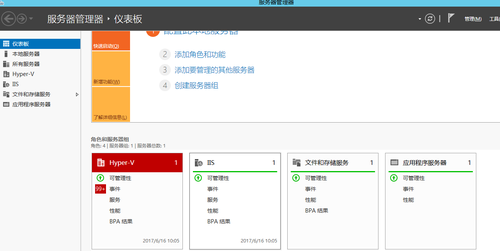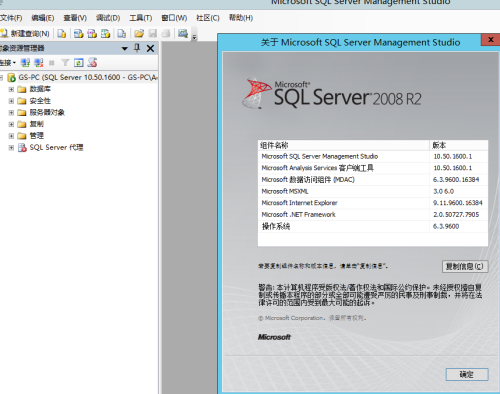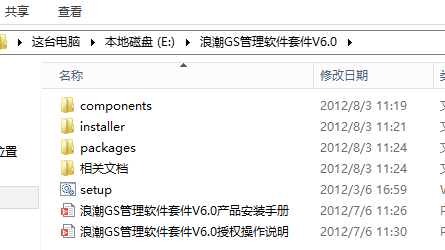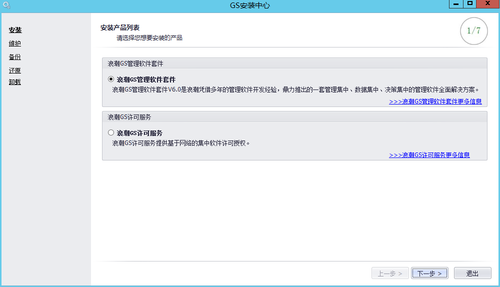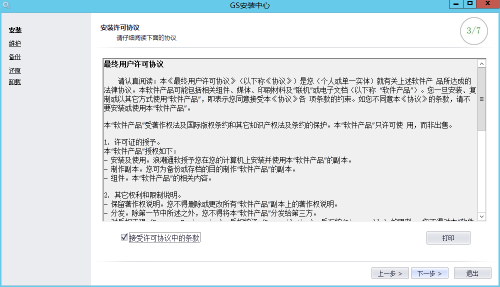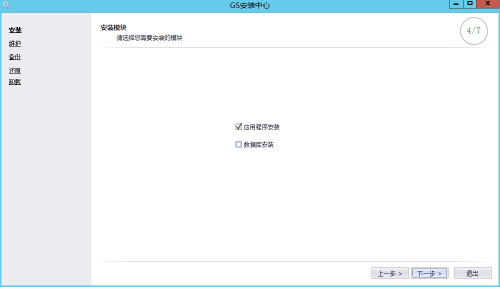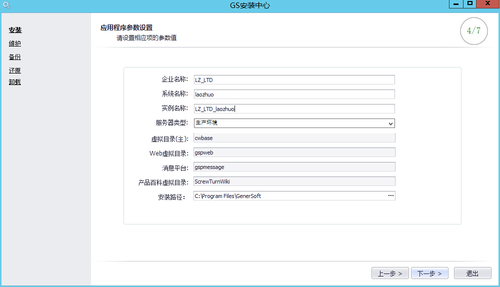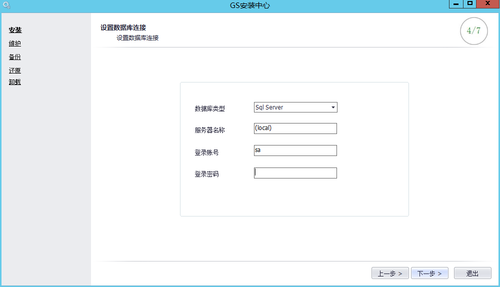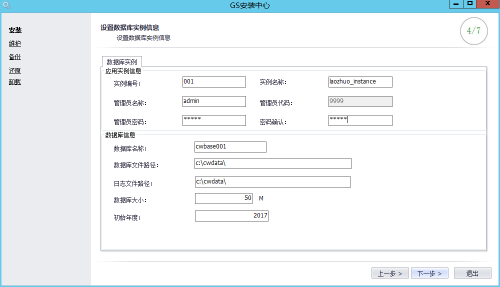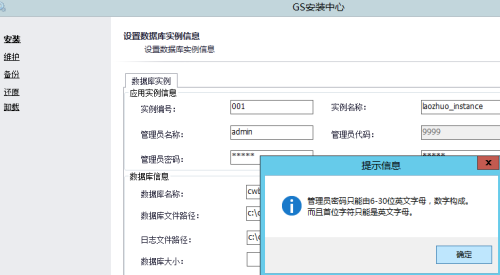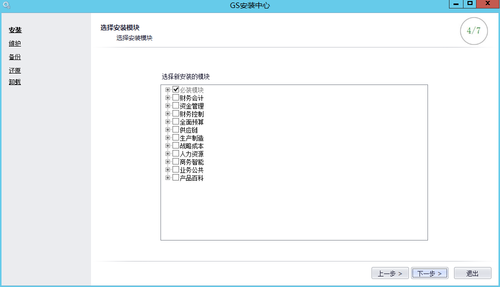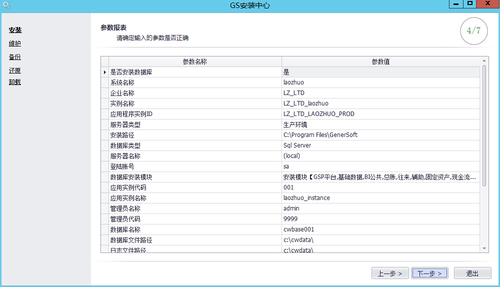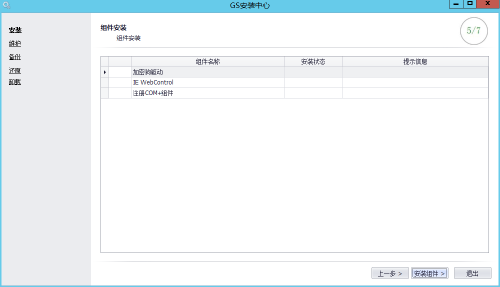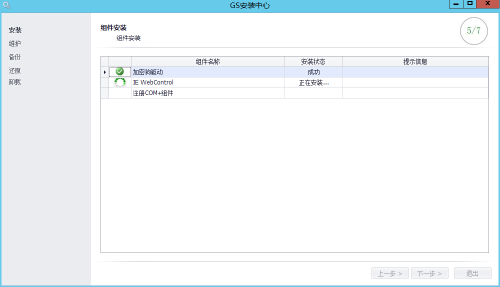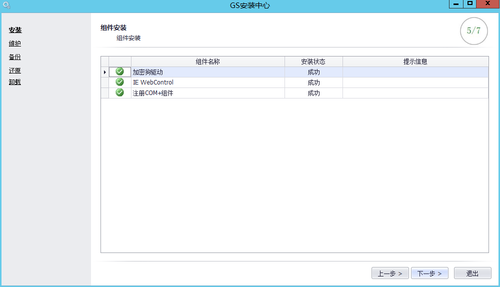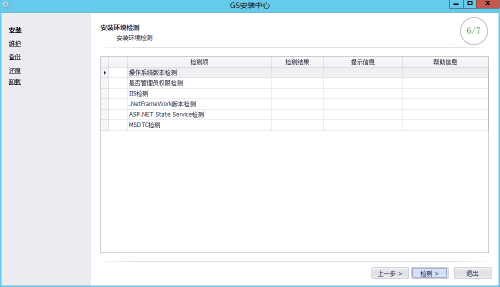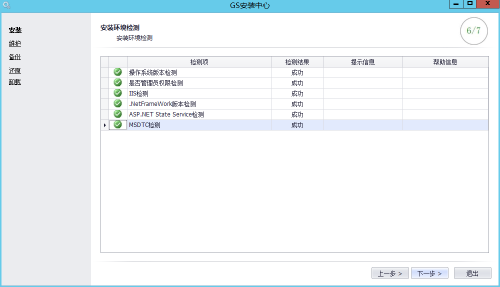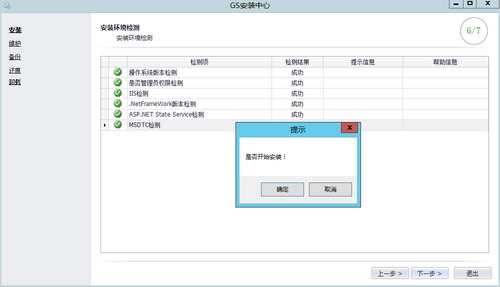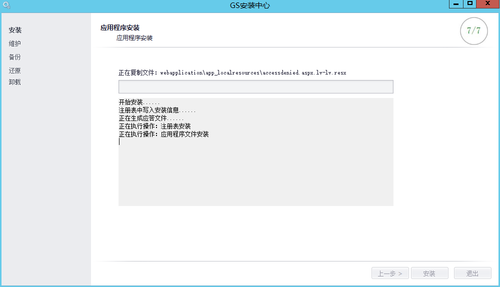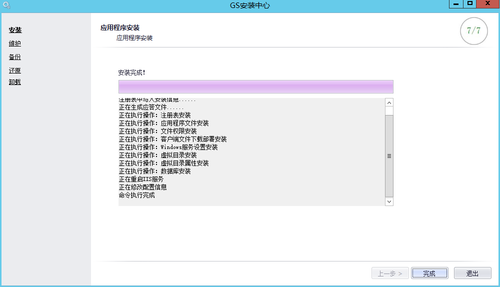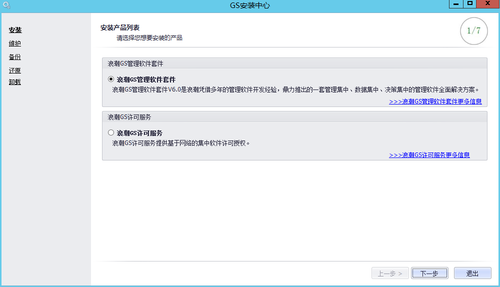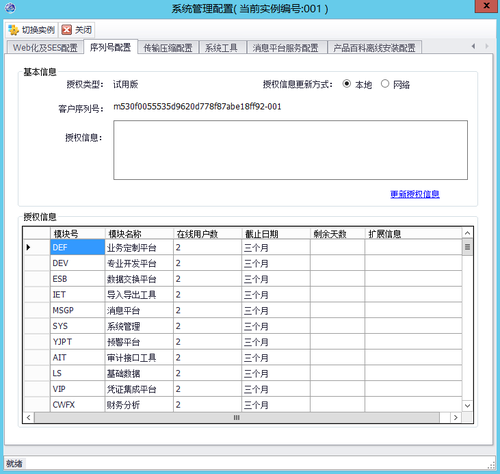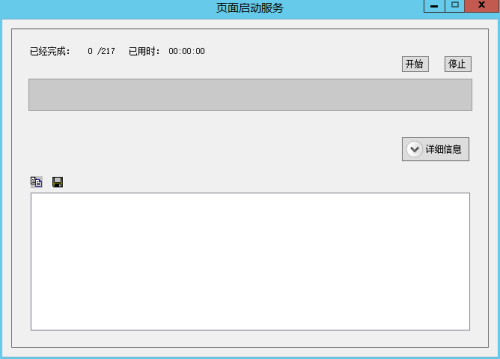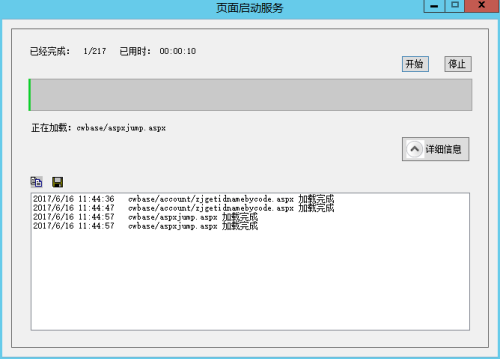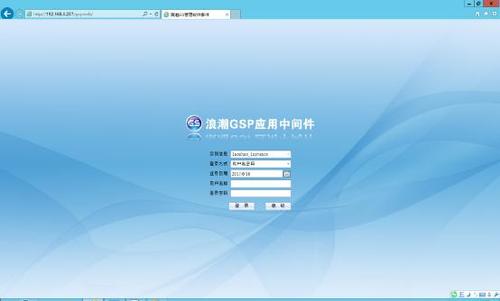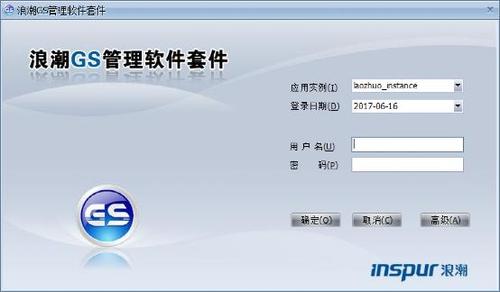最近有學生問我浪潮GS6的安裝教程有沒有,我說浪潮安裝並不複雜,照着原版提供的教程安裝即可。
興趣起來,翻出軟件包找到,找了臺服務器重新安裝了一次,以此文記錄一下。
安裝模式二種:
一、單服務器模式:一體化安裝,一臺服務器上安裝數據庫、應用服務器、許可服務器全一體安裝。
二、多服務器模式:多應用服務器,需要提供許可服務器安裝,基本上很少使用。
我們使用模式一安裝,配置簡單方便,適用於不是太多用戶的情況下。
安裝要求:
服務器硬件要求:儘可能好,主流配置即可,但強烈建議配置陣列。(官方要求的是最低的配置要求)
安裝流程:
軟件環境:
操作系統:建議WIN2003 WIN2008
IIS:必須支持ASP /.NET/FRONTPAGE EX等
數據庫:建議SQL2008 R2
msdtc支持。
第一步,檢查軟件環境SQL,IIS等是否安裝完畢。
數據庫安裝,能正常運行,安裝的時候注意排序默認即可。
在浪潮 GS6.0 安裝盤中,包含浪潮 GS6.0 的安裝程序和相關文檔。其中,相關文檔裏是安裝
盤的隨機文檔,包括髮布說明、產品白皮書、安裝手冊、授權操作說明;而安裝程序則包含了這
些內容,如下圖所示
SetupNaNd:是 GS6.0 安裝引導程序,點擊此程序,即可開始 GS6.0 的安裝;
components:存放了 GS6.0 應用服務器所依賴的一些系統組件,包括.net framework4.0 等組件;
packages:此文件夾中存放了 GS6.0 應用服務器端的安裝包;
installer:存放了 GS6.0 的安裝嚮導程序和數據庫端的安裝包;
雙擊打開SETUP.CMD正常啓動安裝程序,閃過一個CMD命令窗口後,打開GS安裝中心界面(如下圖)
接受許可,必選
選擇模式一,在此服務器安裝GS全部套件,包含數據庫,應用服務器等。模式二是單獨安裝許可服務器的
我們勾上數據庫安裝,因爲我們數據庫也要安裝在此服務器上,如果想單獨做一臺數據庫服務器的話,此選項可以不選,下一步
填寫相關信息,包含企業名稱,系統名稱,實例名稱自動生成。下一步
選擇數據庫類型,我們是SQL SERVER,輸入服務器地址,登錄賬號和密碼。
填寫數據庫實例的信息,數據庫文件的路徑及數據庫的大小設置,最後還默認了初始的年度。
默認即可,下一步
注意管理員密碼不能全爲數字,且不能少於6位數字。
選擇所需要安裝的模塊。
配置預覽,看看沒有問題,點下一步即可。
安裝組件,如果沒有IIS,IEWEBCONTROL無法成功安裝
安裝過程。。。。
組件成功安裝,可以下一步了
檢測軟件的安裝環境。。。。。
需要全部通過測試。下一步
確定開始安裝
等待安裝過程中。。。。需要時間,大家可以上個廁所什麼的。
安裝完成,回到安裝中心界面,退出即可
系統實例配置界面,可以註冊,修改許可設置等。
編譯網頁
安裝登陸界面.
打開網頁需要SILVER LIGHT支持,按照提示下載安裝即可。